Panduan ini menerangkan kaedah untuk 'Matikan' atau 'Mulakan semula' sistem menggunakan 'PowerShell' atau 'Prompt Perintah' dengan merangkumi kandungan berikut:
- Bagaimana untuk Mematikan atau Mulakan Semula Sistem Menggunakan PowerShell?
- Bagaimana untuk Mematikan atau Mulakan Semula Sistem Menggunakan Prompt Perintah?
Bagaimana untuk 'Mematikan' atau 'Mulakan Semula' Sistem Menggunakan 'PowerShell'?
'PowerShell' ialah cangkerang baris perintah, rangka kerja pengurusan konfigurasi dan bahasa skrip yang dibangunkan oleh Microsoft. Ia menawarkan keupayaan lanjutan untuk pentadbiran sistem, konfigurasi dan automasi. Untuk 'Matikan' atau 'Mulakan semula' sistem anda, ikuti langkah berikut:
Langkah 1: Lancarkan 'PowerShell'
Untuk membuka PowerShell, tekan kekunci 'Windows', masukkan 'Windows PowerShell,' dan cetuskan 'Run as Administrator':
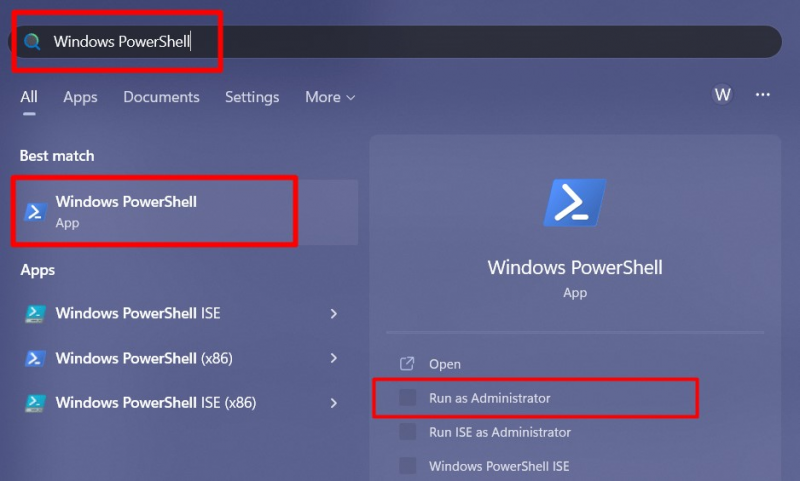
Langkah 2: Matikan Sistem
Untuk mematikan sistem anda, gunakan arahan berikut dan ia akan mencetuskan 'Shut down' serta-merta:
Berhenti - Komputer
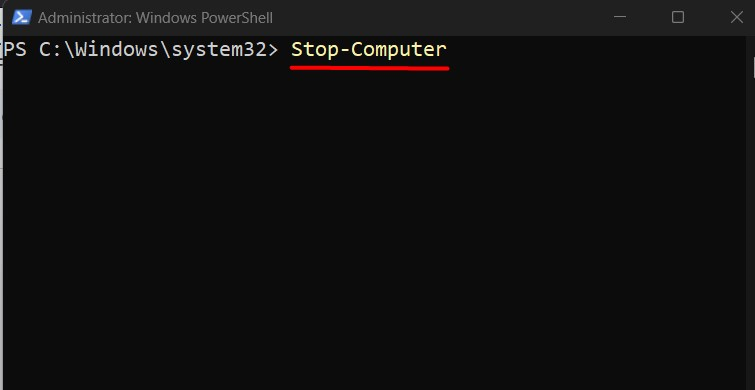
Dalam situasi di mana anda perlu 'Tutup' sistem selepas masa tertentu, anda boleh menggunakan arahan 'Mula-Tidur' seperti ini, dan di sini '60' bermaksud masa (dalam saat) selepas itu sistem akan ditutup ke bawah:
Mula-Tidur -Detik 60 ; Berhenti - Komputer
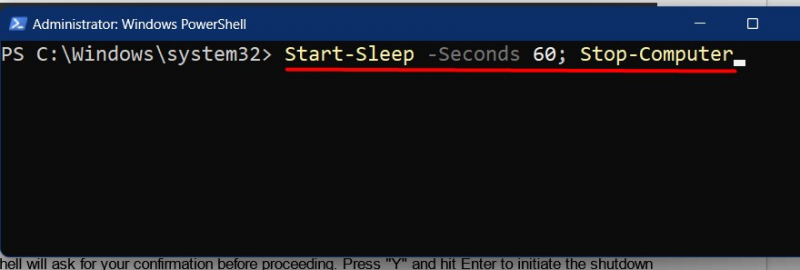
Jika arahan di atas tidak berfungsi, mungkin terdapat kebarangkalian bahawa salah satu program/perkhidmatan tidak bertindak balas yang menyebabkan kelewatan dalam 'Shut down'. Untuk memaksa 'Tutup', anda boleh menggunakan bendera '-Force' tambahan seperti ini:
Berhenti - Komputer -Paksa 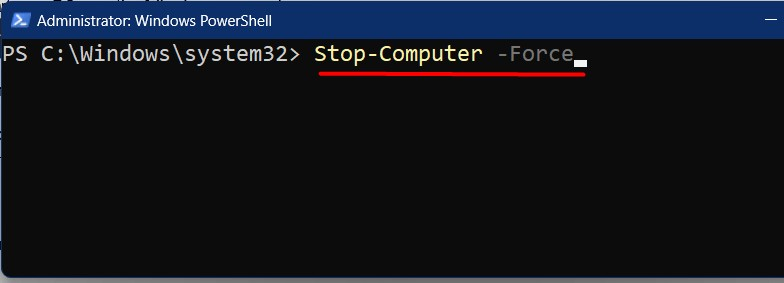
Langkah 3: Mulakan semula Sistem
Untuk memulakan semula sistem anda, gunakan arahan yang dinyatakan di bawah:
Mula semula - Komputer 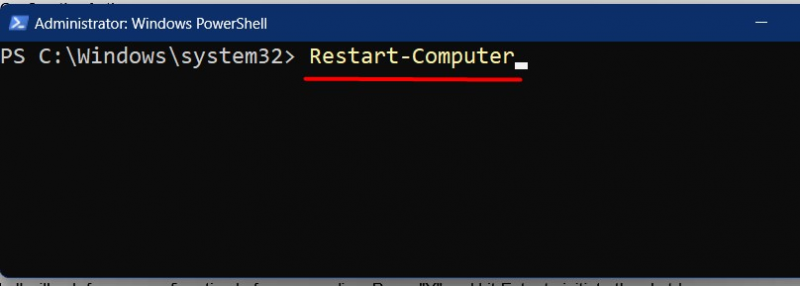
Begitu juga, untuk mencetuskan daya 'Mulakan Semula', gunakan bendera '-Force', seperti berikut:
Mula semula - Komputer -Paksa 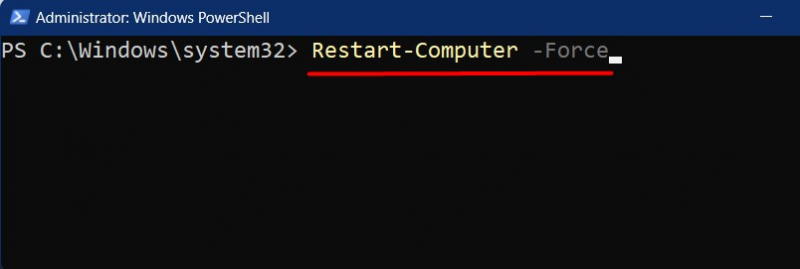
Untuk 'Mulakan semula' sistem selepas masa yang ditentukan, katakan 30 saat, kami akan menggunakan arahan berikut:
Mula-Tidur -Detik 30 ; Mula semula - Komputer 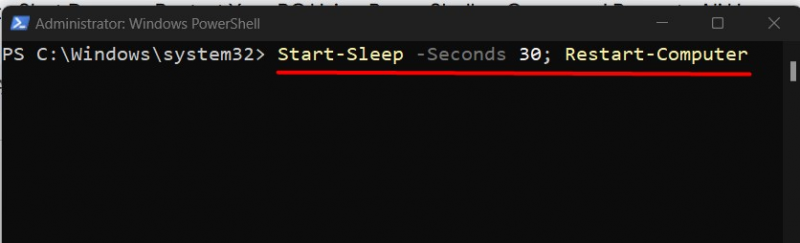
Bagaimana untuk Mematikan atau Mulakan Semula Sistem Menggunakan 'Command Prompt'?
'Command Prompt', 'CMD', atau 'Command Line Interpreter' ialah antara muka baris perintah tradisional yang telah menjadi sebahagian daripada Windows selama bertahun-tahun. Untuk menutup atau memulakan semula sistem anda melalui pendekatan ini, ikuti langkah berikut:
Langkah 1: Lancarkan 'Prompt Perintah'
Untuk membuka Prompt Perintah, tekan kekunci 'Windows', masukkan 'CMD' dan cetuskan 'Jalankan sebagai pentadbir':
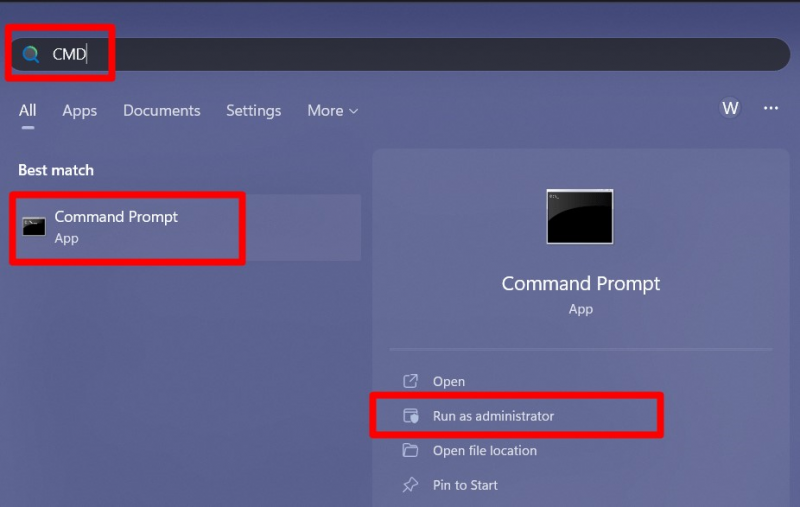
Langkah 2: Matikan Sistem
Untuk mematikan sistem anda menggunakan 'Command Prompt', gunakan arahan berikut:
menutup / s 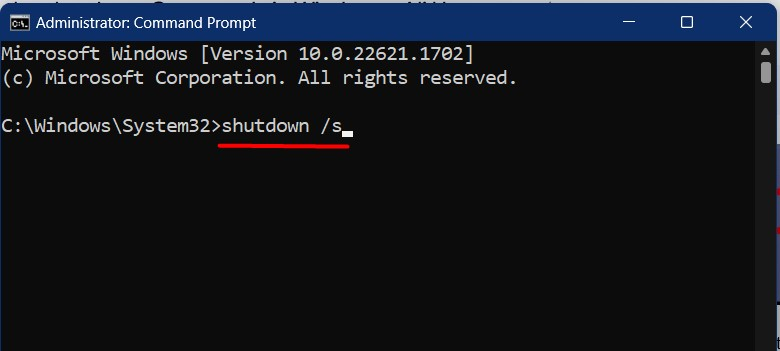
Selepas arahan di atas dilaksanakan, anda akan melihat mesej berikut yang mengatakan bahawa sistem akan 'Tutup':
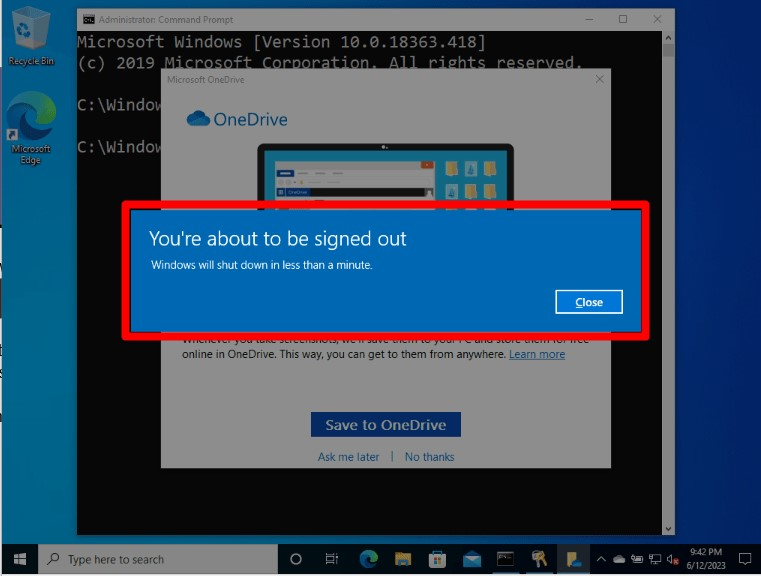
Jika terdapat apl/perkhidmatan yang menghalang 'Tutup', gunakan bendera '/f' untuk menutup sistem secara paksa:
menutup / s / f 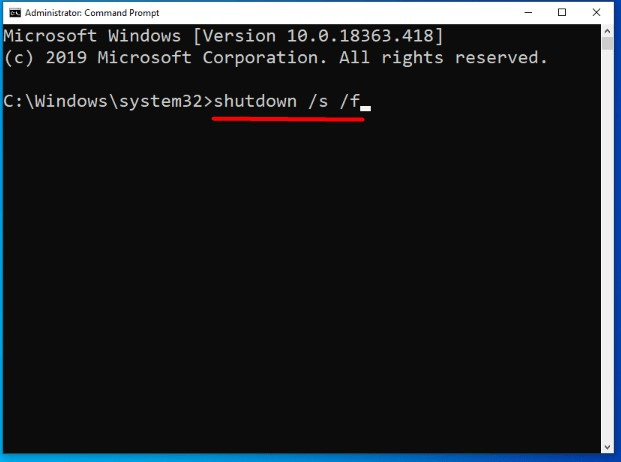
Setelah dilaksanakan, sistem akan ditutup secara paksa selepas beberapa saat:
'Prompt Perintah' juga membolehkan pengguna melakukan 'Tutup' yang dijadualkan. Katakan anda ingin menutup sistem anda selepas '10 minit', gunakan arahan berikut dengan '/t' bermaksud masa dan '600' ialah saat selepas itu ia akan ditutup:
menutup / s / t 600 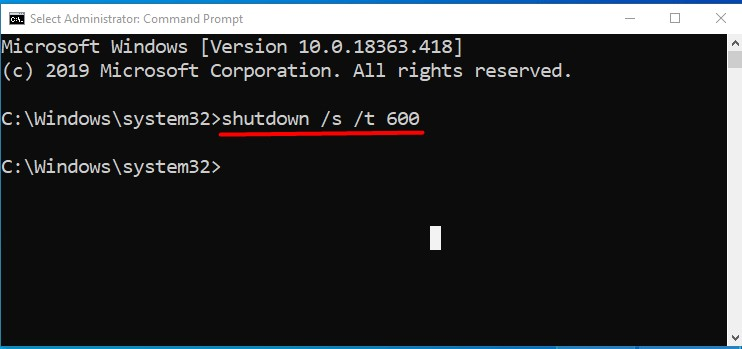
Jika anda ingin membatalkan 'Tutup' yang dijadualkan, gunakan perintah yang disediakan di bawah yang termasuk bendera '/a' untuk membatalkan penutupan yang dijadualkan:
menutup / a 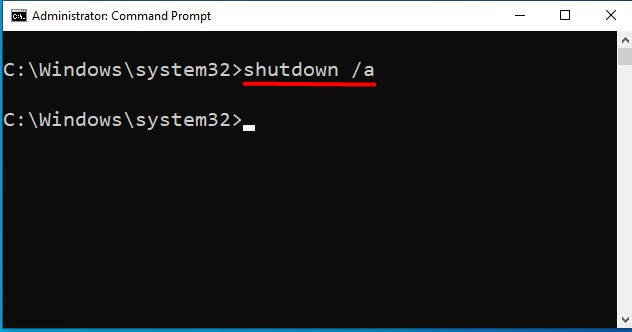
Langkah 3: Mulakan semula Sistem
Untuk memulakan semula sistem, anda boleh menggunakan arahan yang sama seperti yang dibincangkan tetapi gantikan '/s' dengan '/r'. Mari mulakan dengan mencetuskan 'Mulakan Semula' yang mudah:
menutup / r 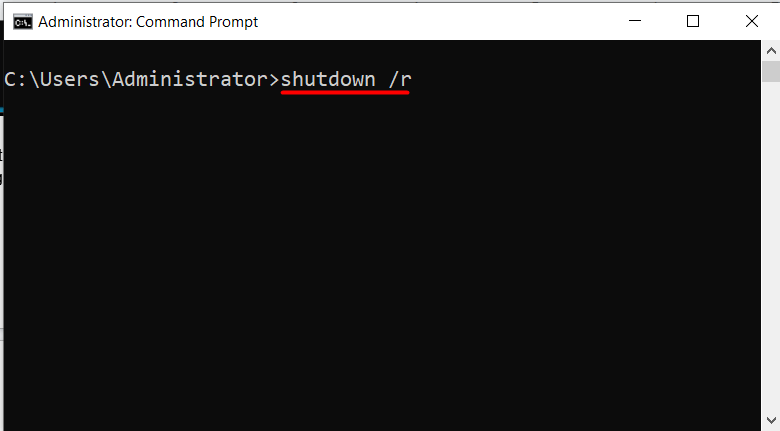
Begitu juga, anda boleh memaksa sistem 'Mulakan Semula' menggunakan bendera '/f':
menutup / r / f 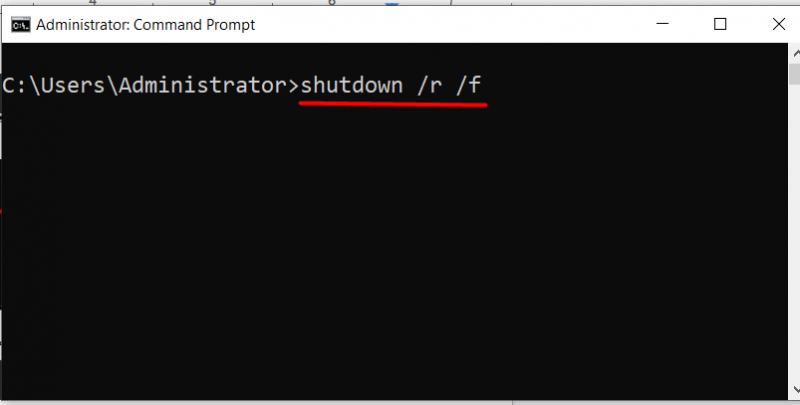
Untuk 'Mulakan Semula', gunakan arahan berikut di mana '/t' mewakili masa (dalam saat) selepas itu sistem dimulakan semula iaitu '300 saat' dalam kes ini:
menutup / r / t 300 
Untuk membatalkan 'Mulakan Semula', gunakan bendera '/a' seperti ini:
menutup / a 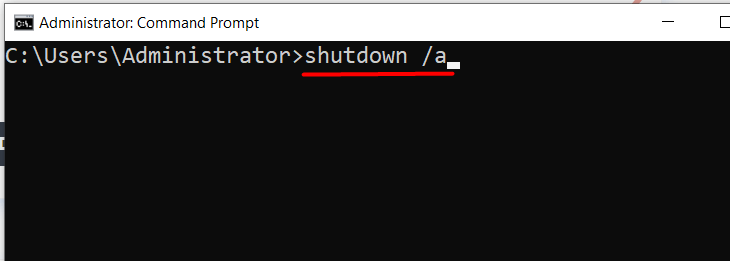
Kesimpulan
Untuk menutup sistem menggunakan 'PowerShell', cmdlet ' Berhenti-Komputer ' digunakan dan untuk memulakan semula, ' Mulakan semula-Komputer ” arahan digunakan. Dalam 'Command Prompt', arahan ' penutupan / s ' digunakan untuk menutup sistem dan untuk memulakan semula, arahan ' penutupan /r ” digunakan. Perintah ini selanjutnya boleh digunakan dengan bendera atau pilihan berdasarkan keperluan. Panduan ini menerangkan kaedah untuk 'Matikan' atau 'Mulakan semula' sistem Windows menggunakan 'PowerShell' atau 'Prompt Perintah'.